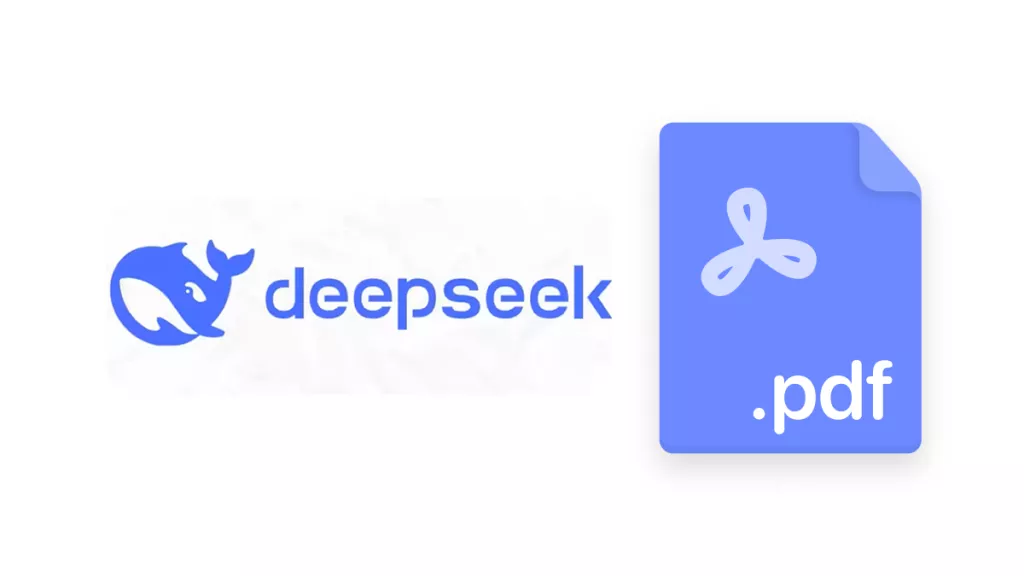A medida que ChatGPT gana cada vez más popularidad en el ámbito de los negocios, muchas personas tienen curiosidad sobre la posibilidad de leer archivos PDF con ChatGPT. Esa es la razón por la que hemos enlistado 3 maneras sencillas de compartir el contenido de tus PDFs con ChatGPT.
En este artículo, te explicamos cada método de una manera muy sencilla, cerciorándonos de que comprendas a plenitud y elijas el método que se ajuste a tus necesidades. Estos métodos te permitirán tener una perspectiva más amplia de tus PDFs y la información contenida en ellos mediante ChatGPT.
¿Puede ChatGPT leer archivos PDF directamente?
Sí. ChatGPT puede leer archivos PDF directamente, ya que puedes subir los archivos PDF. Puedes seguir las siguientes guías para aprender cómo hacerlo.
Método 1. ¿Cómo hacer que ChatGPT lea un PDF?
Paso 1: Sube el archivo PDF a ChatGPT
El primer paso es subir el PDF haciendo clic en el ícono "+" y seleccionando "Subir desde el equipo", "Conectar con Google Drive" o "Conectar con Microsoft OneDrive".
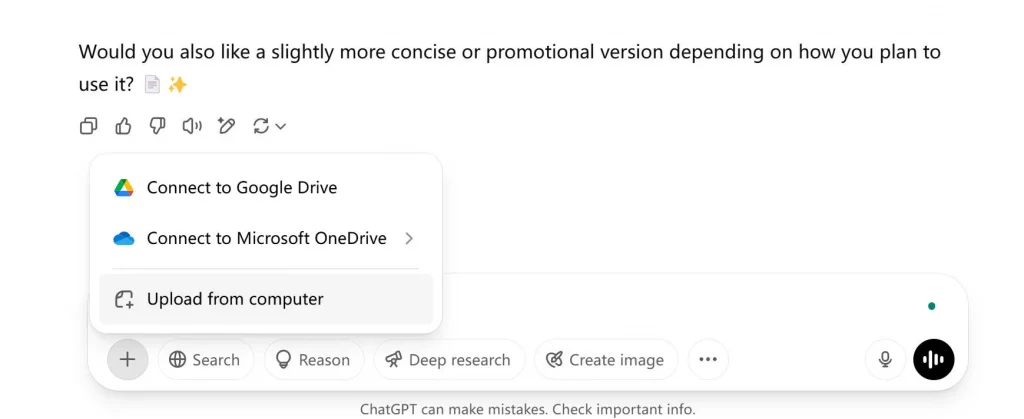
Paso 2: Ingresa el mensaje y envíalo
Una vez que el PDF esté subido, puedes escribir un mensaje como "Resume el PDF" y presionar el ícono de "Enviar". Ahora, ChatGPT leerá el PDF. Después, puedes hacer cualquier pregunta sobre el contenido del PDF.
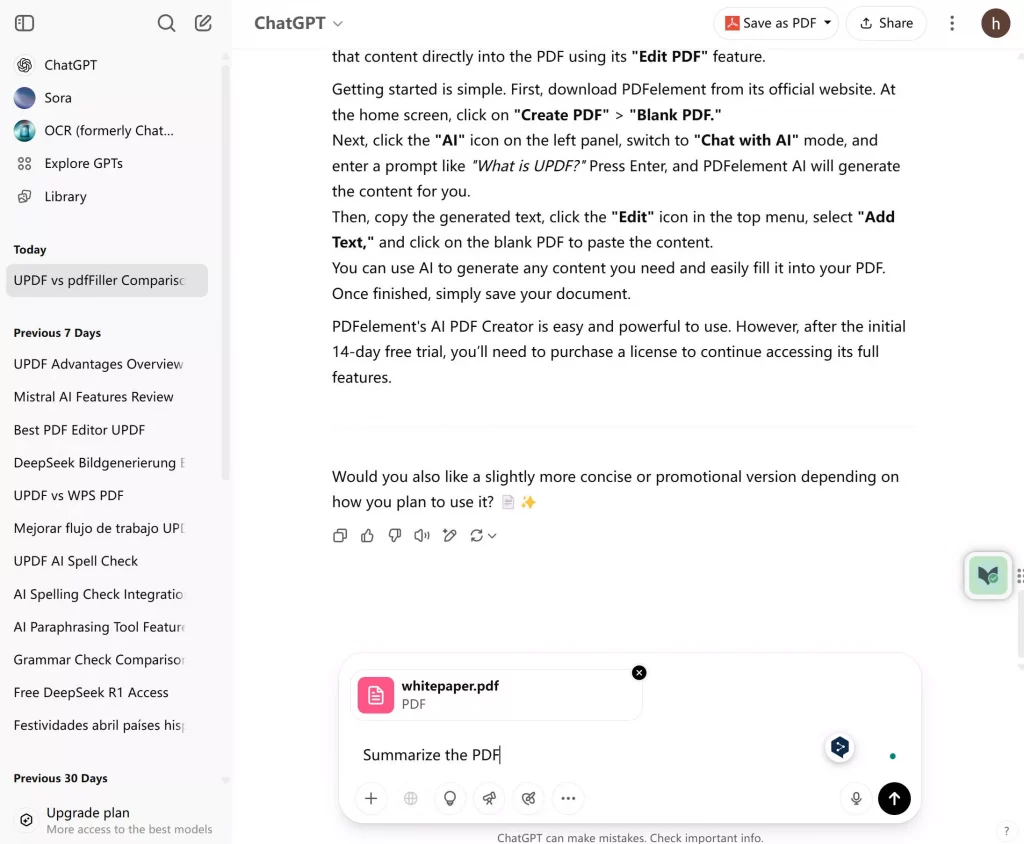
Aunque ChatGPT permite leer PDFs, en la versión gratuita solo se puede subir y leer un PDF.
Si quieres manejar más PDFs, deberás pagar $20 al mes, lo cual puede ser costoso.
Por eso recomendamos una alternativa mejor y más económica: el Asistente de IA de UPDF.
Con la integración del último modelo GPT, UPDF AI ofrece una forma más sencilla y conveniente de leer PDFs.
Precios de UPDF AI:
- Solo 10,00€/Mes o 69,00€/año. Puedes consultar su precio y hacer la actualización aquí.
- La versión gratuita permite leer hasta 5 archivos PDF — no requiere crear cuenta.
Además, UPDF AI facilita el trabajo con tus archivos:
Solo selecciona "Resumen", "Traducir" o "Mapa mental" directamente desde la barra de herramientas para obtener resultados rápidos y eficientes.
👉 Haz clic en el botón de abajo para comenzar a leer tu PDF en línea ahora. O puedes hacer clic aquí para descargar UPDF y usarlo para leer tu PDF.
¿Quieres saber cómo usar ChatGPT en UPDF AI para leer un PDF? Solo sigue la guía a continuación.
Metodo 2. ¿Cómo leer archivos PDF con la UPDF AI integrada con GPT-5?
Si prefieres usar la IA de UPDF en línea con integración de GPT-5, puedes seguir esta guía.
Paso 1. Inicia UPDF AI
- Visita UPDF AI en línea haciendo clic en el botón de arriba, luego haz clic en el icono "Cargar archivo". Selecciona el archivo PDF en tu computadora para subirlo. Luego, haz clic en el icono "Iniciar chat con PDF".
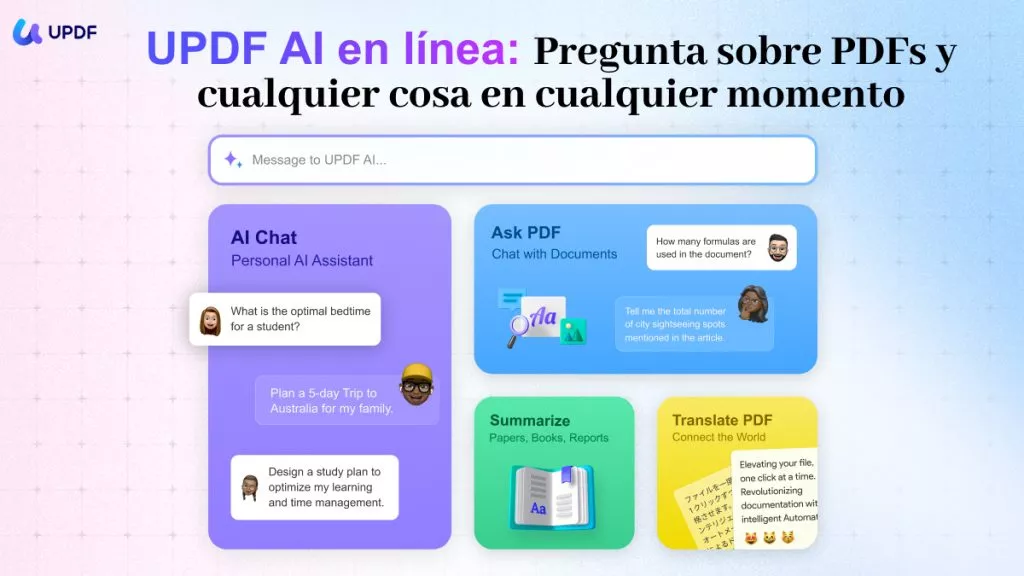
- El ChatGPT integrado en UPDF AI comenzará a leer el PDF y generará un resumen para ti.
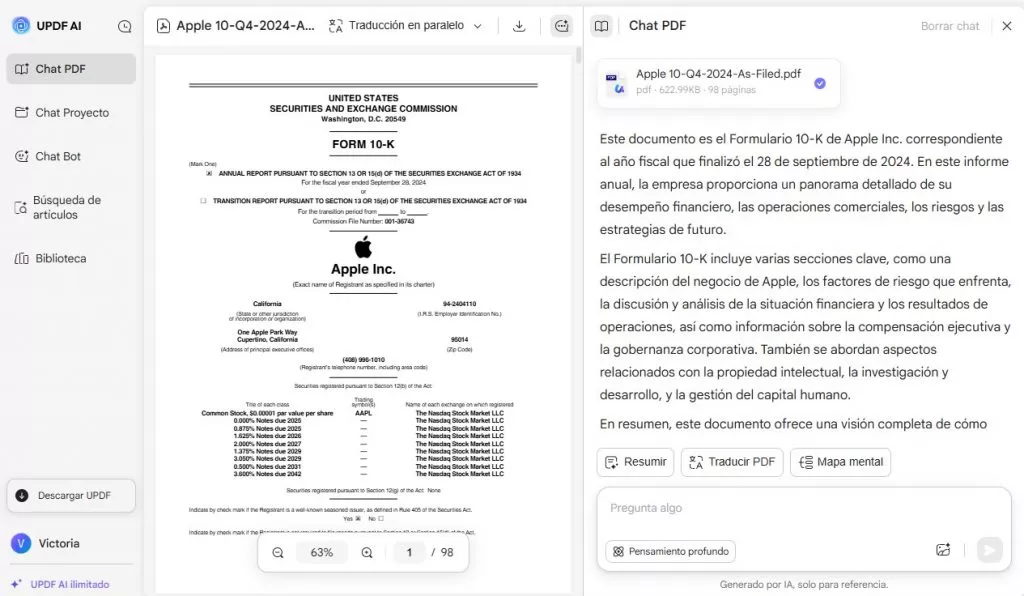
- Puedes escribir cualquier mensaje para hacer preguntas relacionadas con el PDF. O bien, puedes hacer clic en las preguntas sugeridas. También puedes usar los comandos rápidos como "Traducir PDF", "Resumir" o "Mapa mental".
Esta herramienta de IA mejora enormemente la productividad y optimiza la gestión de documentos. Hace un mejor trabajo que ChatGPT. ¿Qué estás esperando? ¡Pruébalo ahora!
¿Y lo mejor? Si compras UPDF y la IA en un solo paquete, puedes obtener un gran descuento. ¡Consíguelo ahora!
Mira el siguiente video para aprender más sobre el asistente de IA de UPDF:
Algunos de ustedes quizá quieran descargar el software en su computadora o dispositivo móvil para usar ChatGPT y leer el PDF. Puedes hacer clic en el botón de abajo para descargarlo y seguir la guía a continuación.
Windows • macOS • iOS • Android 100% Seguro
Paso 1. Abre el PDF con UPDF. Haz clic en el ícono de "UPDF AI", luego en "Chatear con PDF" para subir el archivo PDF, y ahora ChatGPT en UPDF AI comenzará a leer y analizar el PDF.
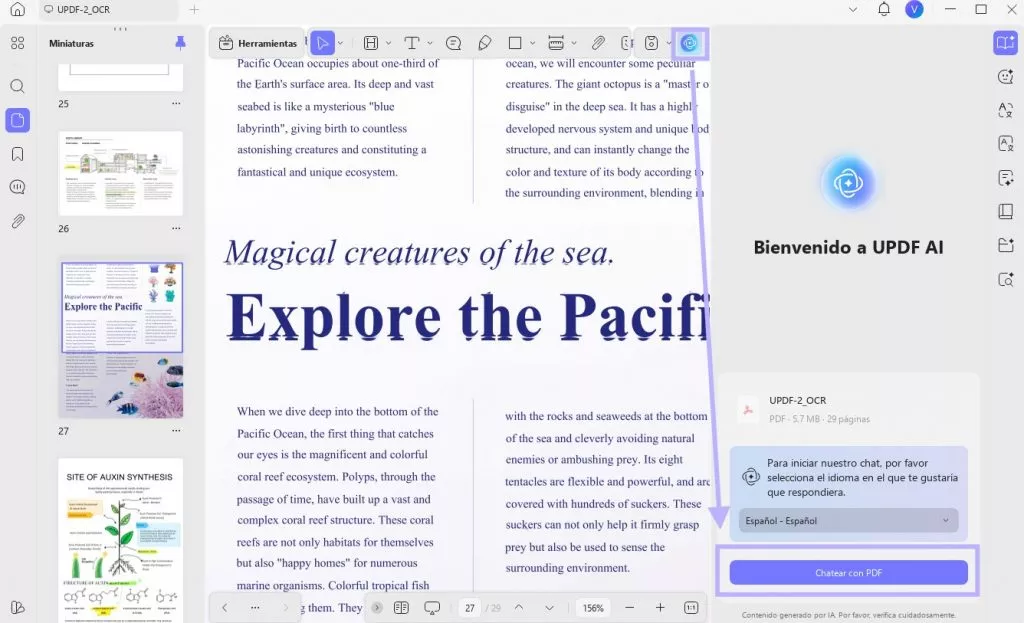
Paso 2. Escribe el mensaje que necesites y presiona Enter para hacer cualquier pregunta. También puedes hacer clic en los íconos de "Resumir", "Traducir" o "Mapa mental".
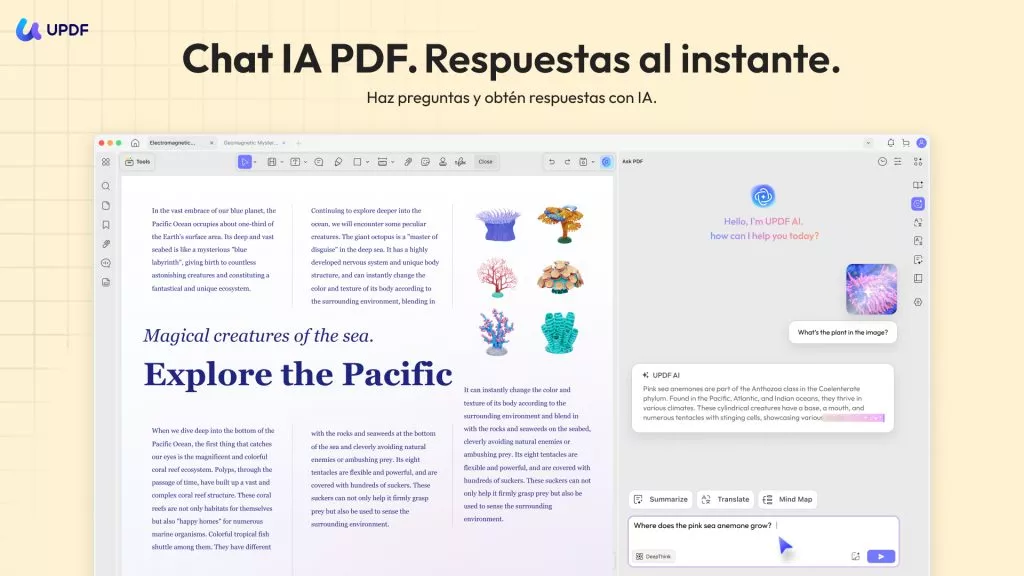
También te puede interesar: Top 5: Lectores de PDF con IA para 2025 | UPDF
Preguntas frecuentes sobre lectura de PDFs con ChatGPT
¿Puedo cargar documentos PDF a ChatGPT?
¿Se pueden subir documentos a ChatGPT, como archivos PDF? La respuesta es "Sí". Puedes subir directamente los documentos PDF a ChatGPT.
¿Puede un chatbot leer un documento?
La habilidad de un chatbot para leer un documento depende de si su implementación ha sido programada para manejar la lectura de documentos. Algunos sistemas de chatbots como UPDF incluyen la funcionalidad de procesar y extraer información de documentos, permitiéndoles leer y comprender el contenido.
¿Puede GPT-5 leer un PDF?
Sí, GPT-5 puede leer un archivo PDF. Sin embargo, necesitas pagar 20 dólares estadounidenses al mes para actualizar a ChatGPT Plus.
¿Hay alguna IA que pueda leer archivos PDF?
Sí, UPDF es la mejor opción para aquellos quienes buscan soluciones basadas en IA para leer archivos PDF. Esta tiene la habilidad de ayudarte a entender rápidamente tus archivos PDF utilizando las funciones de inteligencia artificial de las que hablamos en el método 1 de este artículo. Además de eso, UPDF está diseñado para procesar y extraer textos, imágenes, y mucha otra información de tus documentos PDF.
Conclusión
Finalmente, si estás buscando aprovechar las capacidades de ChatGPT para leer archivos PDF, aquí tiene dos métodos bastante sencillos que puedes poner a prueba, tal como se mencionó en la guía.
Te hemos dejado dos métodos, no obstante, para una mejor experiencia, te recomendamos utilizar UPDF, un editor de PDF amigable que lee y analiza sin esfuerzo PDFs mediante la tecnología de la IA. Lleva las funciones de ChatGPT directamente a los archivos PDF. Pruébalo ahora.
Windows • macOS • iOS • Android 100% Seguro
Lee también: Las 5 mejores lectores de PDF con traductor para mejorar tu experiencia de lectura
Lee también: ¿Cómo usar la IA para comparar dos documentos? (Guías detalladas con imágenes)
 UPDF
UPDF
 UPDF para Windows
UPDF para Windows UPDF para Mac
UPDF para Mac UPDF para iPhone/iPad
UPDF para iPhone/iPad UPDF para Android
UPDF para Android UPDF AI ONLINE
UPDF AI ONLINE UPDF Sign
UPDF Sign Editar PDF
Editar PDF Anotar PDF
Anotar PDF Crear PDF
Crear PDF Formulario PDF
Formulario PDF Editar enlaces
Editar enlaces Convertir PDF
Convertir PDF OCR
OCR PDF a Word
PDF a Word PDF a imagen
PDF a imagen PDF a Excel
PDF a Excel Organizar PDF
Organizar PDF Combinar PDF
Combinar PDF Dividir PDF
Dividir PDF Recortar PDF
Recortar PDF Girar PDF
Girar PDF Proteger PDF
Proteger PDF Firmar PDF
Firmar PDF Redactar PDF
Redactar PDF Desinfectar PDF
Desinfectar PDF Eliminar seguridad
Eliminar seguridad Leer PDF
Leer PDF UPDF Cloud
UPDF Cloud Comprimir PDF
Comprimir PDF Imprimir PDF
Imprimir PDF Proceso por lotes
Proceso por lotes Sobre UPDF IA
Sobre UPDF IA Soluciones de UPDF IA
Soluciones de UPDF IA Guía de Usuario de IA
Guía de Usuario de IA Preguntas frecuentes sobre UPDF IA
Preguntas frecuentes sobre UPDF IA Resumir PDF
Resumir PDF Traducir PDF
Traducir PDF Chat con PDF
Chat con PDF Chat con imagen
Chat con imagen PDF a Mapa Mental
PDF a Mapa Mental Chat con IA
Chat con IA Explicar PDF
Explicar PDF Investigación académica
Investigación académica Búsqueda de documentos
Búsqueda de documentos Corrector de IA
Corrector de IA Redactor de IA
Redactor de IA Ayudante de tareas con IA
Ayudante de tareas con IA Generador de cuestionarios con IA
Generador de cuestionarios con IA Solucionador de Matemáticas IA
Solucionador de Matemáticas IA PDF a Word
PDF a Word PDF a Excel
PDF a Excel PDF a PowerPoint
PDF a PowerPoint Guía del Usuario
Guía del Usuario Trucos de UPDF
Trucos de UPDF Preguntas Frecuentes
Preguntas Frecuentes Reseñas de UPDF
Reseñas de UPDF Centro de descargas
Centro de descargas Blog
Blog Sala de prensa
Sala de prensa Especificaciones Técnicas
Especificaciones Técnicas Actualizaciones
Actualizaciones UPDF vs. Adobe Acrobat
UPDF vs. Adobe Acrobat UPDF vs. Foxit
UPDF vs. Foxit UPDF vs. PDF Expert
UPDF vs. PDF Expert


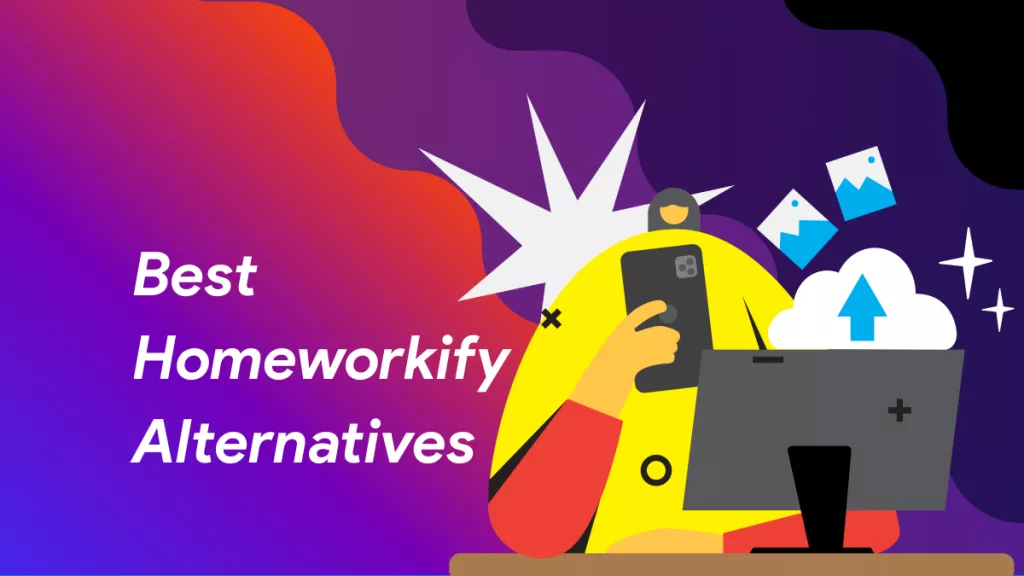

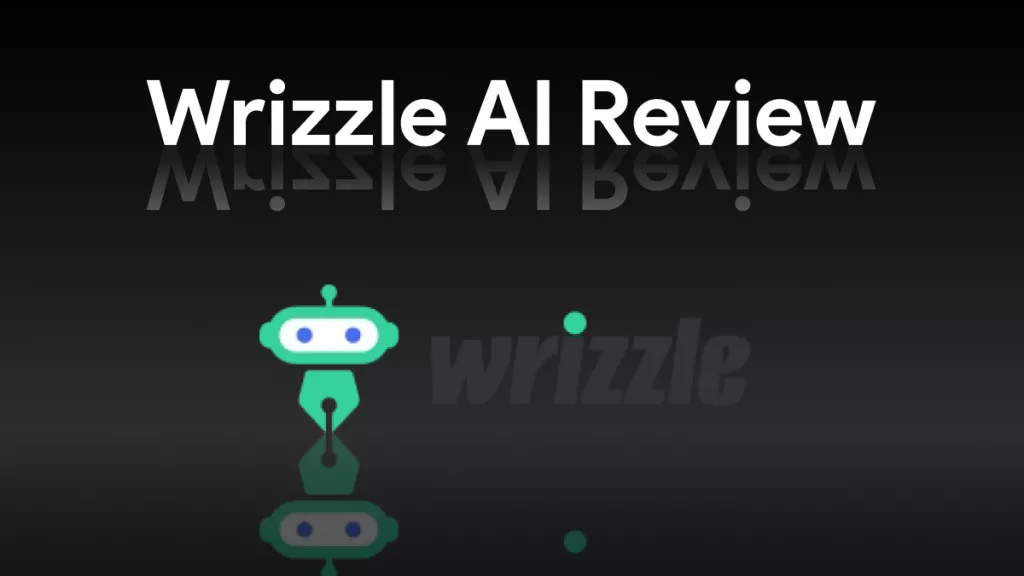


 Thanakorn Srisuwan
Thanakorn Srisuwan